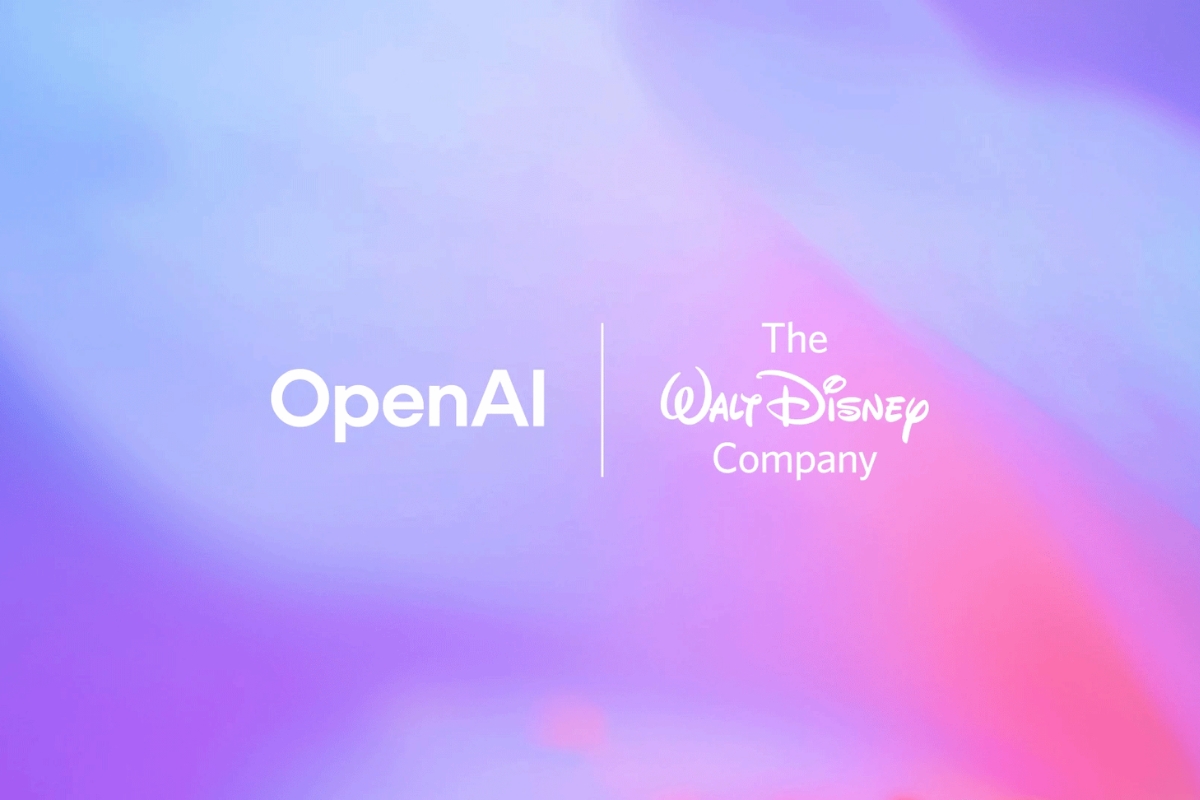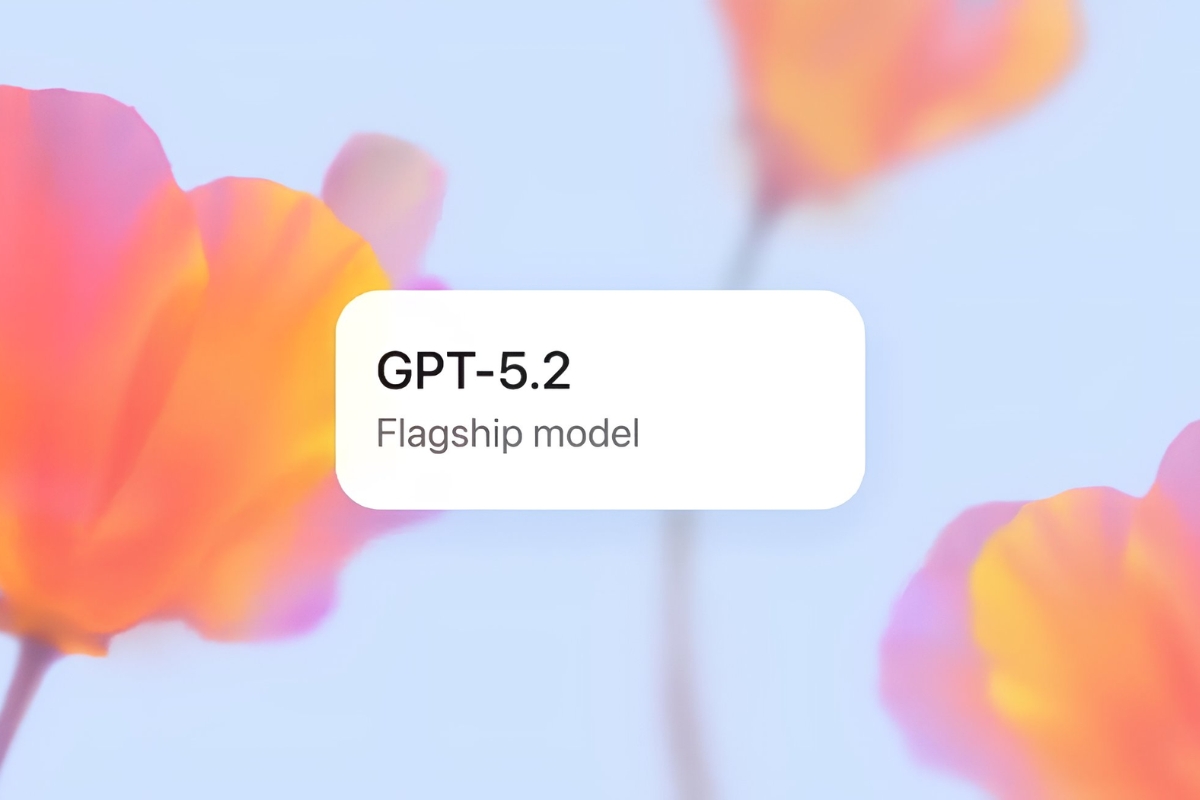طريقة البحث في سفاري و طريقة حذف سجل البحث فيه
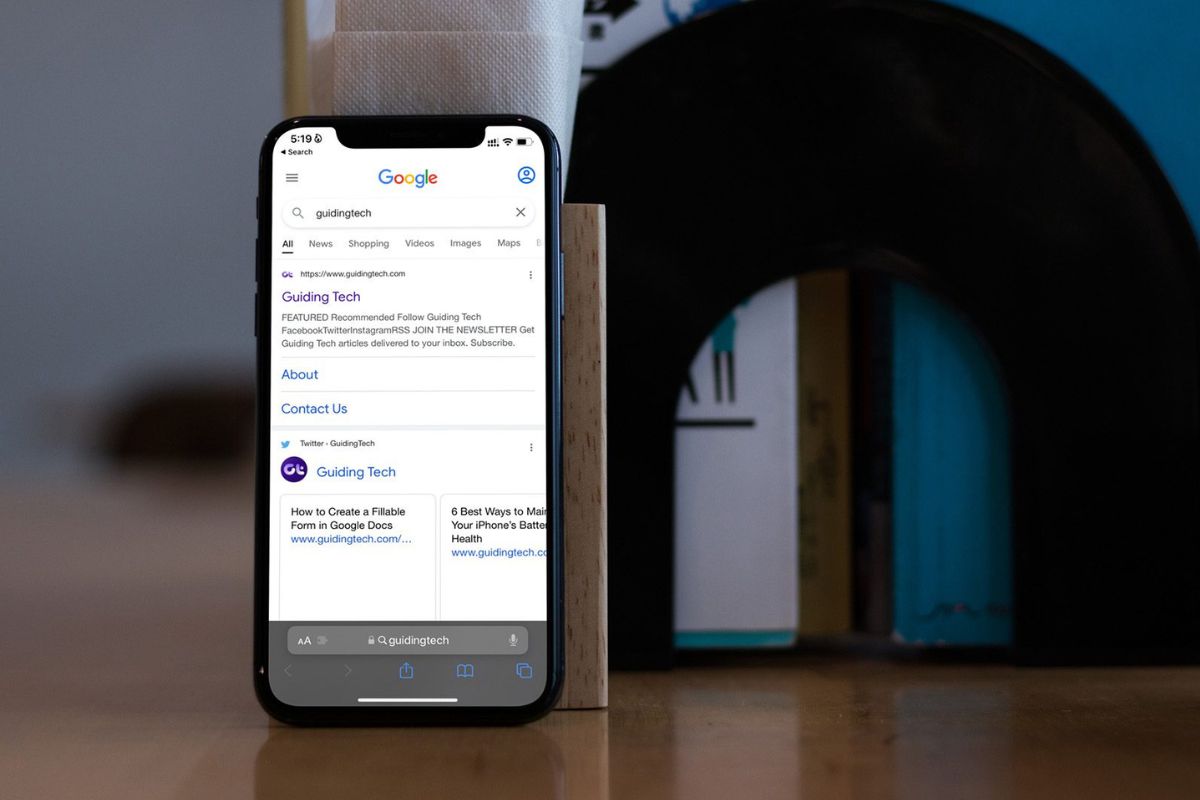
يعد شريط البحث الذكي في نظام التشغيل iOS 15 مزيجًا من العنوان القديم وأشرطة البحث المدمجة في مكان واحد للكتابة والانتقال.
يمكنك الوصول إلى مزود البحث الافتراضي ، وسجل التصفح ، والإشارات المرجعية المحفوظة ، وحتى كلمات محددة على صفحات الويب ، كل ذلك من خلال شريط البحث الذكي الموحد أعلى نافذة التصفح والذي يجعل البحث عن شيء ما على جهازك أكثر وضوحًا.
كيفية البحث في الويب باستخدام شريط البحث الذكي على الايفون و الايباد
-
قم بتشغيل متصفح سفاري من الشاشة الرئيسية.
-
اضغط على شريط البحث الذكي أعلى أو أسفل المتصفح.
-
اكتب بعض الكلمات الرئيسية أو العبارة التي ترغب في البحث عنها.
-
اضغط على زر Go في أسفل يمين الشاشة.
سيستخدم المتصفح الآن محرك البحث الافتراضي الخاص بك للبحث في الإنترنت عنك.
كيفية البحث عن الإشارات المرجعية و سجل البحث باستخدام شريط البحث الذكي
-
قم بتشغيل متصفح سفاري من شاشتك الرئيسية.
-
اضغط على شريط البحث الذكي أعلى أو أسفل المتصفح.
-
اكتب بعض الكلمات الرئيسية التي تريد البحث عنها في الإنترنت .
-
انقر فوق الموقع أو الإشارة المرجعية التي ترغب في الانتقال إليها تحت عنوان الإشارات المرجعية والتاريخ.
كيفية البحث عن النص في صفحة ويب محددة باستخدام شريط البحث الذكي
-
افتح متصفح سفاري
-
افتح صفحة ويب في المتصفح.
-
اضغط على شريط البحث الذكي.
-
اكتب الكلمة أو العبارة التي تريد البحث عنها في الصفحة.
-
اضغط على الكلمة أو العبارة الموجودة ضمن في هذه الصفحة.
-
اضغط على أزرار التنقل للانتقال إلى كل مثيل للكلمة إذا كان هناك أكثر من كلمة.
-
انقر فوق تم عند الانتهاء.
كيفية تغيير محرك البحث الافتراضي في سفاري
كل شخص لديه محرك البحث المفضل لديه. تأكد من برمجة جهازك كإعداد افتراضي واستخدم شريط البحث الذكي في سفاري.
-
اضغط على الإعدادات من شاشتك الرئيسية.
-
اضغط على تطبيق سفاري(قد تضطر إلى التمرير لأسفل للعثور عليه).
-
اضغط على محرك البحث.
-
اضغط على محرك البحث المفضل لديك من القائمة.
في المرة التالية التي تفتح فيها المتصفح وتكتب شيئًا ما في شريط البحث الذكي ، سيستخدم محرك البحث الذي تم تعيينه حديثًا.
كيفية البحث عن المتصفح من البحث على الشاشة الرئيسية في اصدار IOS 15
في نظام التشغيل iOS 15، يوجد وظيفة البحث الأصلية المتوفرة على يسار الشاشة الرئيسية. عند إدخال مصطلح بحث في ميزة البحث ، سترى عمليات بحث الويب المقترحة وحتى مواقع الويب بناءً على المصطلح الخاص بك.
-
اسحب لليمين على شاشتك الرئيسية للتنقل للبحث.
-
أدخل مصطلح البحث في شريط البحث الخاص بك.
-
اضغط على نتيجة البحث التي تريدها.
كما ترى في المثال أعلاه ، فإن مصطلحات البحث التي وجدها سيفتح سفاري تلقائيًا وتبحث في الويب باستخدام هذه الكلمة.
يمكن أن يكون شريط البحث الذكي في الجزء العلوي أو السفلي
إذا كنت تستخدم نظام التشغيل iOS 15 ، فقد تلاحظ أن شركة ابل قامت بتحويل شريط البحث / العنوان من أعلى الشاشة في سفاري إلى أسفل الشاشة. لا يوجد فرق وظيفي بين الخيارين ولكن إذا كنت تفضل أن يكون شريط البحث الذكي في الأعلى بدلاً من الأسفل ، فيمكنك تغيير موقع شريط العناوين في الإعدادات.